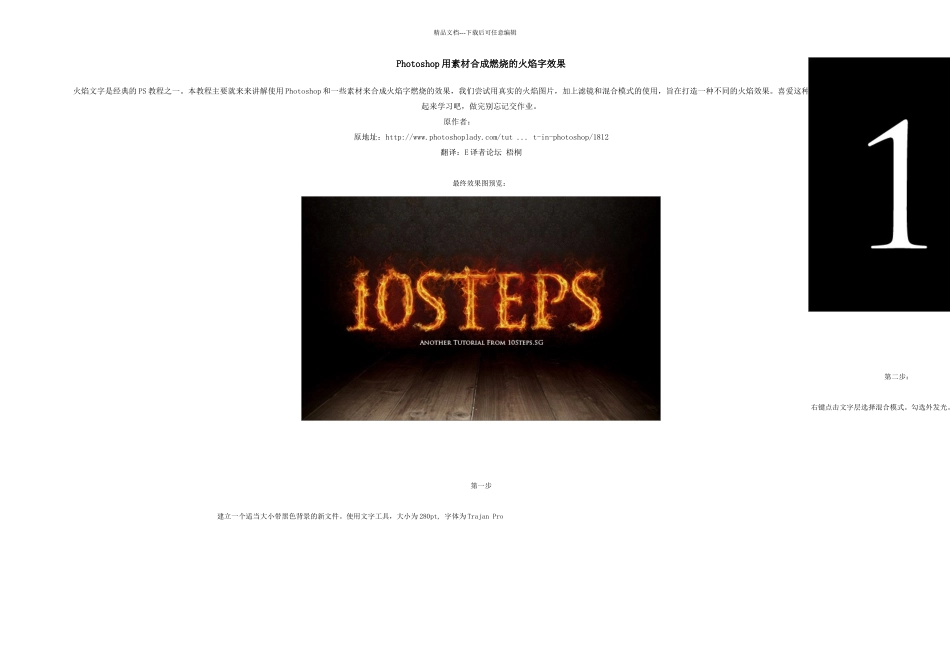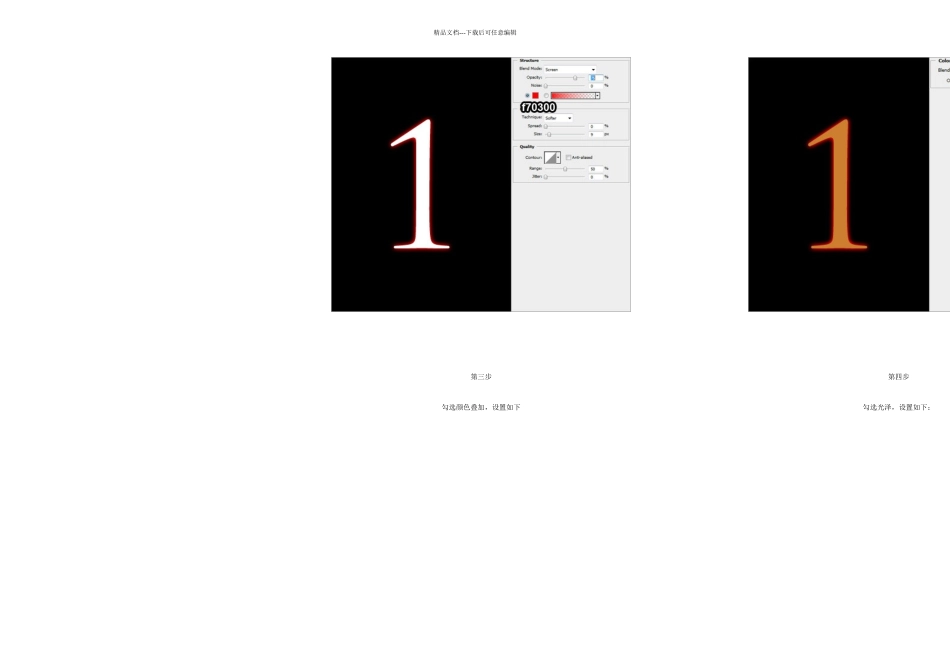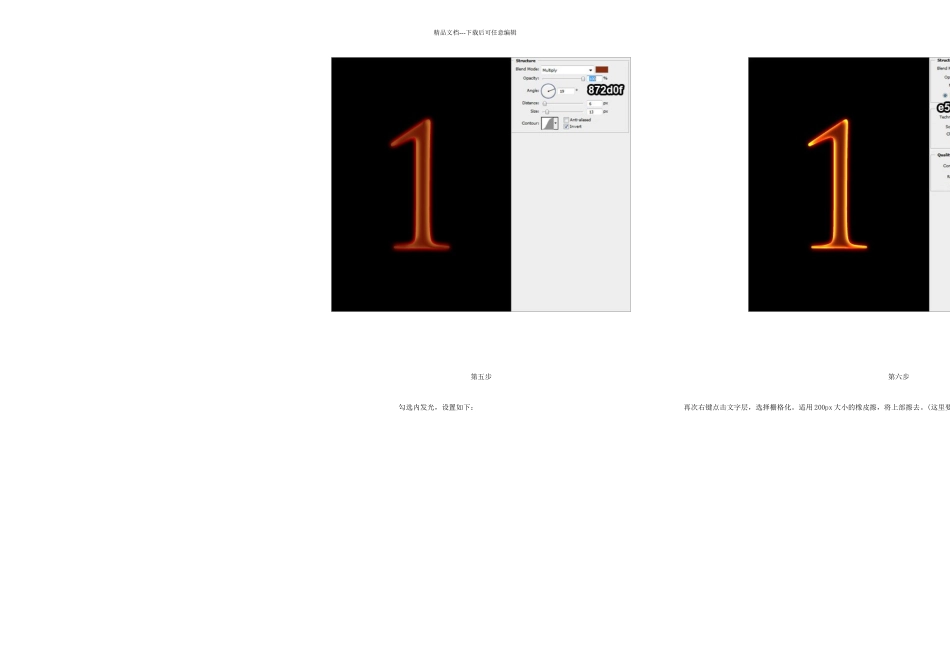精品文档---下载后可任意编辑Photoshop 用素材合成燃烧的火焰字效果火焰文字是经典的 PS 教程之一。本教程主要就来来讲解使用 Photoshop 和一些素材来合成火焰字燃烧的效果,我们尝试用真实的火焰图片,加上滤镜和混合模式的使用,旨在打造一种不同的火焰效果。喜爱这种效果的同学们和我们一起来学习吧,做完别忘记交作业。原作者:原地址:http://www.photoshoplady.com/tut ... t-in-photoshop/1812翻译:E 译者论坛 梧桐最终效果图预览:第一步建立一个适当大小带黑色背景的新文件。使用文字工具,大小为 280pt, 字体为 Trajan Pro第二步:右键点击文字层选择混合模式。勾选外发光。 设置如下精品文档---下载后可任意编辑第三步勾选颜色叠加,设置如下第四步勾选光泽,设置如下:精品文档---下载后可任意编辑第五步勾选内发光,设置如下:第六步再次右键点击文字层,选择栅格化。适用 200px 大小的橡皮擦,将上部擦去。(这里要设置一下流量和不透明度,否则不能达到渐隐效果精品文档---下载后可任意编辑第七部执行滤镜》液化。选择向前变形工具(默认就是这个)。键入下面设置。使用先前变形工具,在文字边缘制造波浪效果第八步从这里下载火焰图片。进入通道面板,选择绿色层。CTRL+左键点击绿色层载入高光区。精品文档---下载后可任意编辑第九步回到层面板,适用移动工具,将选中的区域移动到刚才的文字文件中,将火焰置于文字层上方。(注意:这里我们是利用通道来载入选区。在移动的时候请确保所有通道都是可见的。否则可能移过去的是黑白的第十步适用 15 像素橡皮擦工具,擦掉所有多余的火焰,只留下在文字周围缭绕的火焰。精品文档---下载后可任意编辑第十一步复制火焰层。将原火焰层的不透明度设置为第十二步多重复几次该过程,添加更多火焰。现在你拥有了第一个火焰字体。精品文档---下载后可任意编辑第十三步按你的喜好创建更多的火焰字第十四步下载背景图,调整大小,将图片置于如下位置。精品文档---下载后可任意编辑第十五步背景层上新建一层,填充黑色。层不透明度设为第十七步建立新层,命名为发光。用画笔画出 3 个巨大的红点精品文档---下载后可任意编辑第十八步将本层混合模式设为颜色减淡。教程就完毕了,希望有所裨益。加入论坛 VIP,下尽您想要的素材,点击进入!假如您在做图或者看教程(PHOTOSHOP 方面),遇到任何问题请到问题沟通区提问,地址:第一时间帮助您解决问题,假如在教程后面跟帖,一律不...